一、Zebra LP2824 Plus - EPL打印机介绍
Zebra LP2824 Plus是一款经典的桌面型热转印/直热式条码标签打印机,采用EPL编程语言。它以坚固耐用、打印速度快和可靠性高著称,广泛应用于零售、物流、仓储等行业的标签打印。
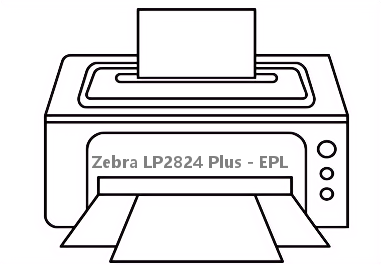
二、Zebra LP2824 Plus - EPL打印机驱动兼容性
该打印机驱动支持广泛的操作系统,包括:Windows 11, Windows 10, Windows 8.1, Windows 8, Windows 7, Windows XP (32/64位),以及macOS多个版本。
三、Zebra LP2824 Plus - EPL驱动安装步骤
- 点击下载Zebra LP2824 Plus - EPL驱动
- 双击下载的安装包等待安装完成
- 点击电脑医生->打印机驱动
- 确保USB线或网络链接正常
- 驱动安装完成之后重启电脑,打开电脑医生->打印机连接
(由金山毒霸-电脑医生,提供技术支持)
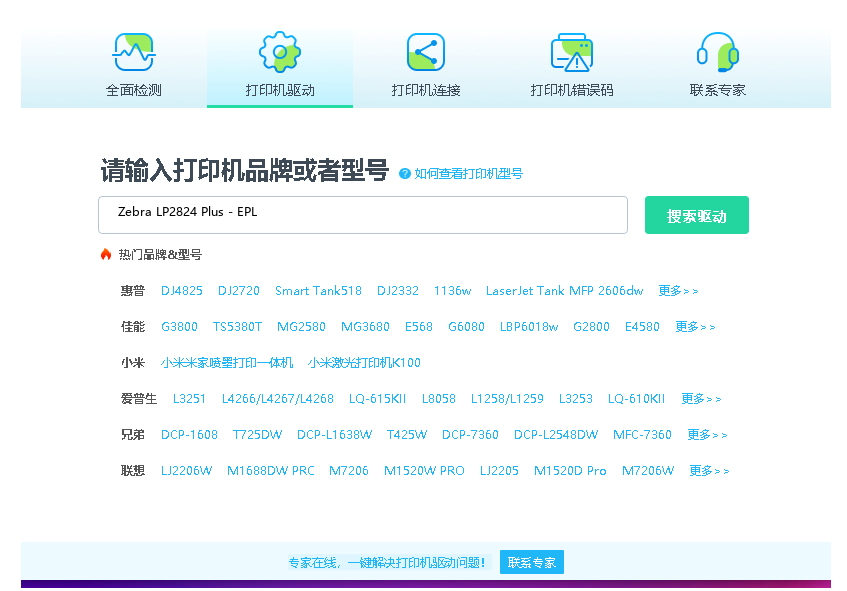

四、Zebra LP2824 Plus - EPL打印机其他信息
1、常见驱动错误及解决方法
1. '驱动程序无法使用':通常是由于驱动文件损坏或与系统不兼容。解决方法:从官网重新下载并安装正确版本的驱动。2. 打印乱码:可能是选择了错误的打印机语言(如未选择EPL)。解决方法:检查打印首选项中的打印机语言设置,确保其为'EPL'。3. 通信错误:检查USB电缆连接是否牢固,尝试更换USB端口或电缆。
2、遇到脱机问题怎么办?
当打印机显示脱机时,首先检查物理连接:电源是否开启,数据线是否插好。其次,在电脑的‘设备和打印机’窗口中,右键点击‘Zebra LP2824 Plus’图标,确保未勾选‘脱机使用打印机’。如果问题依旧,尝试重启打印后台处理程序服务,或删除并重新添加打印机。
3、如何更新驱动
保持驱动为最新版本有助于提升稳定性和兼容性。更新方法:1. 访问Zebra官方网站的支持页面,输入打印机型号查找最新驱动。2. 在设备管理器中右键点击打印机,选择‘更新驱动程序’,然后选择‘自动搜索更新的驱动程序软件’或‘浏览我的电脑以查找驱动程序’手动指定新驱动所在文件夹。
五、总结
Zebra LP2824 Plus是一款性能可靠的工业级标签打印机。确保安装并使用正确的官方驱动是保证其稳定工作的关键。遇到问题时,参考本文的故障排除步骤通常能有效解决。建议定期访问官网检查驱动更新。


 下载
下载








